Nota: Nos gustaría proporcionarle el contenido de ayuda actual lo más rápido posible en su idioma. Esta página se ha traducido mediante un sistema automático y es posible que contenga imprecisiones o errores gramaticales. Nuestro objetivo es que este contenido sea útil para usted. ¿Puede informarnos sobre si la información le ha sido útil al final de la página? Aquí tiene el artículo en inglés para que pueda consultarlo fácilmente.
Nota: 20 de mayo efectiva de 2018, la aplicación de Windows Phone para Skype Empresarial se retirará y ya no estará disponible para su descarga desde la tienda de Windows Phone.
Póngase en marcha rápidamente con estas tareas básicas de Skype Empresarial para la comunicación con personas en su lista de contactos o para asistir a una reunión de Skype o reunión de Lync:
|
Ver conversaciones o reuniones |
Deslice el dedo hacia la izquierda en la pantalla principal Importante: Las conversaciones de mensajería instantánea que se producen en Skype Empresarial para Windows Phone solo pueden verse en su teléfono móvil. Si su organización dispone de Skype Empresarial Server 2015, también puede ver las conversaciones de mensajería instantánea del teléfono móvil en la versión de escritorio de Skype Empresarial y en la carpeta Historial de conversaciones de Outlook. |
|
Iniciar un conversación por mensajería instantánea o una llamada con alguien |
Toque un contacto y, a continuación, toque los botones de MI, llamada o videollamada 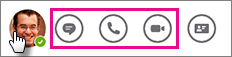 |
|
Enviar un mensaje instantáneo |
Pulse Enviar |
|
Ver la tarjeta de contacto de alguien |
Toque un contacto y, a continuación, toque el botón de la tarjeta de contacto 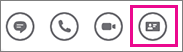 |
|
Establecer su disponibilidad, agregar una nota o desviar llamadas |
Toque la imagen para ir a la pantalla Mi información 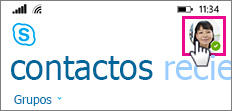 |
|
Usar el teclado de marcado, comprobar el correo de voz o buscar contactos |
Toque uno de los botones en la parte inferior de la pantalla  |
|
Establecer opciones, cerrar sesión, ver la versión de aplicación y obtener ayuda |
Pulse Más 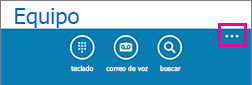 |
Reuniones de Skype
|
Unirse a una reunión |
Deslice el dedo hacia la derecha para obtener una lista de las reuniones, toque la que desee y, a continuación, toque Unirse a la reunión |
|
Enviar un mensaje instantáneo a todos los participantes de la reunión |
Toque MI |
|
Ver lo que comparten otros usuarios |
Toque Presentar |
|
Cambiar entre la presentación, pantalla de MI o pantalla principal de la reunión |
Deslice el dedo hacia la derecha o izquierda |
|
Dejar de ver una presentación |
Toque la pantalla y, a continuación, toque Dejar de ver |
|
Ver quién está en la reunión |
Toque Más |
|
Desconectarse de la llamada de audio pero mantener la ventana de MI de la reunión abierta |
Toque Colgar |
|
Volver a unirse a la llamada |
Toque Llamada y, a continuación, toque Unirse al audio |
|
Abandonar la reunión |
Toque Más |














